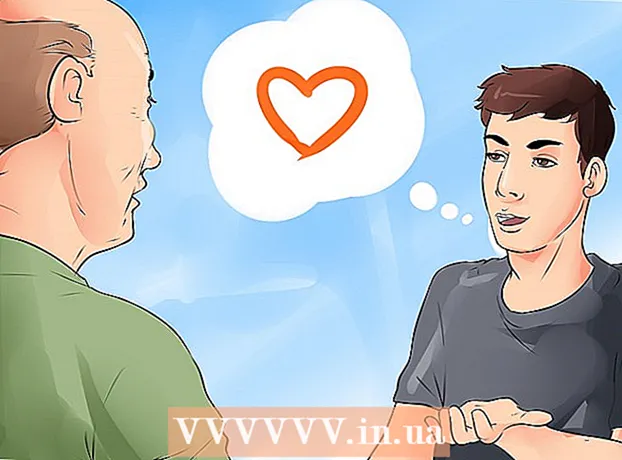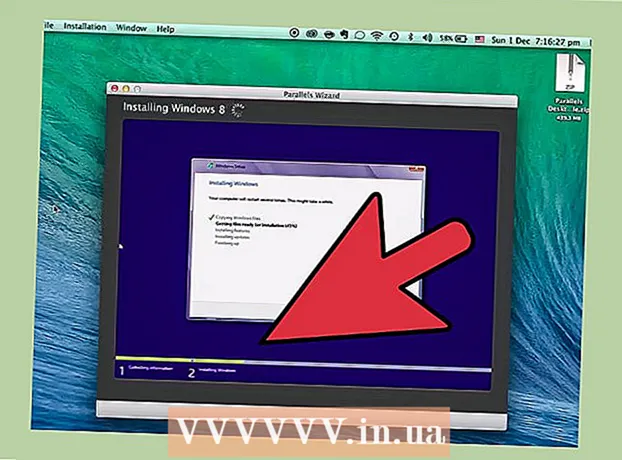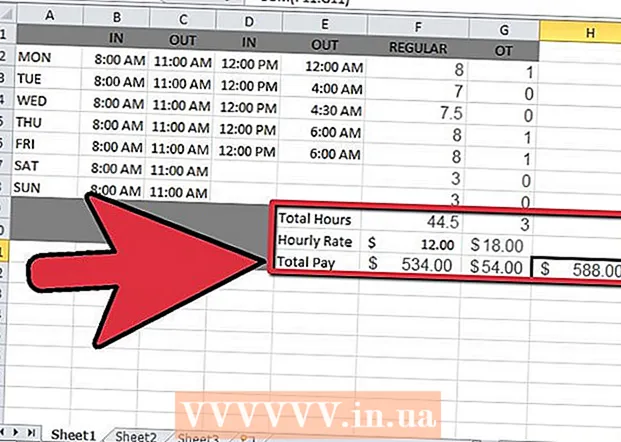Författare:
Bobbie Johnson
Skapelsedatum:
2 April 2021
Uppdatera Datum:
1 Juli 2024
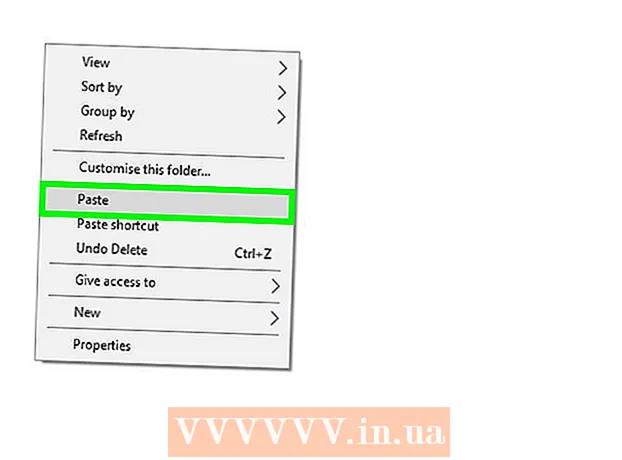
Innehåll
Om du har anslutit en USB -enhet eller ett SD -kort till din dator och upptäcker att genvägar visas istället för filer, är enheten troligtvis infekterad med ett virus. Oroa dig inte - filerna har inte gått någonstans, de är bara dolda av ett virus. Viruset kan tas bort med det kostnadsfria UsbFix -verktyget eller kommandoraden. När du har städat upp din enhet, kör ditt antivirusprogram för att söka igenom datorn efter virus.
Steg
Metod 1 av 2: Använda UsbFix Antimalware Tool
 1 Koppla bort USB -enheten från datorn och starta om datorn. Anslut inte enheten förrän du har installerat ett verktyg som förhindrar att viruset startar.
1 Koppla bort USB -enheten från datorn och starta om datorn. Anslut inte enheten förrän du har installerat ett verktyg som förhindrar att viruset startar.  2 Ladda ner och kör verktyget Autorun Exterminator. Det förhindrar att viruset startar automatiskt när du ansluter enheten till din dator.
2 Ladda ner och kör verktyget Autorun Exterminator. Det förhindrar att viruset startar automatiskt när du ansluter enheten till din dator. - Gå till https://ccm.net/download/download-11613-autorun-exterminator, klicka på den gröna nedladdningsknappen, välj sedan en plats för att spara filen och klicka på Spara.
- Öppna mappen Nedladdningar (eller en mapp du väljer).
- Högerklicka på filen AutoRunExterminator-1.8.zip och välj Extrahera allt från menyn.
- Klicka på Checka ut. En ny mapp med verktyget Autorun Exterminator visas.
- Dubbelklicka på den nya "AutoRunExterminator-1.8" -mappen för att öppna den.
- Dubbelklicka på filen "AutoRunExterminator.Exe". Klicka på Ja eller OK när du uppmanas att köra programmet.
 3 Anslut din USB -enhet till din dator.
3 Anslut din USB -enhet till din dator. 4 Ladda ner och kör det kostnadsfria verktyget UsbFix. Det kommer att förstöra viruset och återställa dina filer.
4 Ladda ner och kör det kostnadsfria verktyget UsbFix. Det kommer att förstöra viruset och återställa dina filer. - Gå till https://www.fosshub.com/UsbFix.html och klicka på Windows Installer under Hämta.
- Välj mappen Nedladdningar och klicka på Spara.
- Öppna mappen Nedladdningar och dubbelklicka på filen som börjar med "UsbFix". Du kan behöva klicka på Ja för att starta verktyget.
 5 Klicka på Kör en analys (Analysera). Det är ett alternativ längst ner i fönstret.
5 Klicka på Kör en analys (Analysera). Det är ett alternativ längst ner i fönstret.  6 Klicka på Fullständig analys (Komplett analys). Verktyget söker igenom din dator, inklusive din USB -enhet, efter virus. Detta kan ta lite tid.
6 Klicka på Fullständig analys (Komplett analys). Verktyget söker igenom din dator, inklusive din USB -enhet, efter virus. Detta kan ta lite tid.  7 Följ instruktionerna på skärmen för att ta bort viruset. Om ett virus hittas kommer verktyget att ta bort det från enheten.
7 Följ instruktionerna på skärmen för att ta bort viruset. Om ett virus hittas kommer verktyget att ta bort det från enheten. - Om verktyget inte hittade ett virus eller inte kan ta bort det, gå till nästa avsnitt.
 8 Koppla ur USB -enheten och starta om datorn.
8 Koppla ur USB -enheten och starta om datorn. 9 Kontrollera din dator för virus. När viruset har tagits bort från din enhet kan du läsa den här artikeln för att lära dig hur du kör en fullständig virussökning på din dator och tar bort annan skadlig kod. Innan du återansluter enheten till din dator måste du se till att datorn är fri från virus.
9 Kontrollera din dator för virus. När viruset har tagits bort från din enhet kan du läsa den här artikeln för att lära dig hur du kör en fullständig virussökning på din dator och tar bort annan skadlig kod. Innan du återansluter enheten till din dator måste du se till att datorn är fri från virus. - Filerna ska nu visas på enheten. Om du inte ser dem finns de i mappen. Mappen kan vara namnlös, eller så kanske du inte känner till namnet. Dubbelklicka på varje mapp för att hitta mappen med de filer du vill ha.
- För att avinstallera Autorun Exterminator-verktyget, högerklicka på dess mapp (i Utforskarfönstret) och välj Avinstallera från menyn.
Metod 2 av 2: Använda kommandoraden
 1 Koppla bort USB -enheten från datorn och starta om datorn. Anslut inte enheten förrän du har installerat ett verktyg som förhindrar att viruset startar.
1 Koppla bort USB -enheten från datorn och starta om datorn. Anslut inte enheten förrän du har installerat ett verktyg som förhindrar att viruset startar.  2 Ladda ner och kör verktyget Autorun Exterminator. Det förhindrar att viruset startar automatiskt när du ansluter enheten till din dator.
2 Ladda ner och kör verktyget Autorun Exterminator. Det förhindrar att viruset startar automatiskt när du ansluter enheten till din dator. - Gå till https://ccm.net/download/download-11613-autorun-exterminator, klicka på den gröna nedladdningsknappen, välj sedan en plats för att spara filen och klicka på Spara.
- Öppna mappen Nedladdningar (eller en mapp du väljer).
- Högerklicka på filen AutoRunExterminator-1.8.zip och välj Extrahera allt från menyn.
- Klicka på Checka ut. En ny mapp med verktyget Autorun Exterminator visas.
- Dubbelklicka på den nya "AutoRunExterminator-1.8" -mappen för att öppna den.
- Dubbelklicka på filen "AutoRunExterminator.Exe". Klicka på Ja eller OK när du uppmanas att köra programmet.
 3 Anslut din USB -enhet till din dator.
3 Anslut din USB -enhet till din dator. 4 Ta reda på vilken bokstav USB -minnet är märkt med. Hoppa över det här steget om du känner till bokstaven (till exempel "E:").
4 Ta reda på vilken bokstav USB -minnet är märkt med. Hoppa över det här steget om du känner till bokstaven (till exempel "E:"). - Klicka på ⊞ Vinn+Eför att öppna Explorer -fönstret.
- Rulla ner i den vänstra rutan till avsnittet Den här datorn eller datorn.
- Leta efter bokstaven bredvid USB -enhetens namn.
 5 Öppna en kommandotolk som administratör. Denna process beror på Windows -versionen:
5 Öppna en kommandotolk som administratör. Denna process beror på Windows -versionen: - Windows 10/8 - Klicka ⊞ Vinn+Xför att öppna Power User-menyn (eller högerklicka på Start-menyn) och klicka sedan på Kommandotolken (Admin) eller Windows PowerShell (Admin). Klicka på Ja om du uppmanas.
- Windows 7 och äldre - klicka ⊞ Vinn+Rför att öppna fönstret Kör och skriv sedan cmd... Klicka på Ctrl+Skift+↵ Angeför att öppna en kommandotolk som administratör och ange sedan ditt lösenord (eller bekräfta dina handlingar).
 6 Stiga på BREV: och tryck på ↵ Ange... Istället för BREV ersätt bokstaven med din USB -enhet.
6 Stiga på BREV: och tryck på ↵ Ange... Istället för BREV ersätt bokstaven med din USB -enhet.  7 Stiga på del * lnk och tryck på ↵ Ange. Detta kommando tar bort genvägar från enheten.
7 Stiga på del * lnk och tryck på ↵ Ange. Detta kommando tar bort genvägar från enheten.  8 Stiga på attribut -h -r -s / s / d BREV:*. * och tryck på ↵ Ange... Istället för BREV ersätt bokstaven med din USB -enhet. Detta kommando visar filer, tar bort alla skrivskyddade attribut och tar bort genvägar. När kommandot är klart kan filerna användas igen.
8 Stiga på attribut -h -r -s / s / d BREV:*. * och tryck på ↵ Ange... Istället för BREV ersätt bokstaven med din USB -enhet. Detta kommando visar filer, tar bort alla skrivskyddade attribut och tar bort genvägar. När kommandot är klart kan filerna användas igen. - Om enheten till exempel är märkt "E" anger du attribut -h -r -s / s / d E: *. * och tryck på ↵ Ange.

- Om enheten till exempel är märkt "E" anger du attribut -h -r -s / s / d E: *. * och tryck på ↵ Ange.
 9 Koppla ur USB -enheten och starta om datorn. Kontrollera nu din dator för skadlig kod och ta bort den för att undvika att infektera din enhet igen.
9 Koppla ur USB -enheten och starta om datorn. Kontrollera nu din dator för skadlig kod och ta bort den för att undvika att infektera din enhet igen.  10 Kontrollera din dator för virus. Om din dator inte har ett antivirusprogram kan du läsa den här artikeln för att lära dig hur du skannar din dator med Windows inbyggt antivirusprogram. Om ditt antivirusprogram hittar skadlig kod, följ instruktionerna på skärmen för att bli av med det.
10 Kontrollera din dator för virus. Om din dator inte har ett antivirusprogram kan du läsa den här artikeln för att lära dig hur du skannar din dator med Windows inbyggt antivirusprogram. Om ditt antivirusprogram hittar skadlig kod, följ instruktionerna på skärmen för att bli av med det.  11 Starta om datorn och anslut din USB -enhet. Nu rekommenderar vi att du formaterar enheten (för säkerhets skull).
11 Starta om datorn och anslut din USB -enhet. Nu rekommenderar vi att du formaterar enheten (för säkerhets skull). - När datorn startar om startar verktyget AutoRun Exterminator inte automatiskt. För att avinstallera det här verktyget, högerklicka på dess mapp (i Utforskarfönstret) och välj "Ta bort" från menyn.
 12 Återgå till Explorer-fönstret och dubbelklicka på USB-enheten. Om du stängde Explorer -fönstret klickar du på ⊞ Vinn+Eatt öppna den. Den anslutna USB -enheten finns under Den här datorn eller datorn i den vänstra rutan. I enhetsfönstret som öppnas hittar du dina filer.
12 Återgå till Explorer-fönstret och dubbelklicka på USB-enheten. Om du stängde Explorer -fönstret klickar du på ⊞ Vinn+Eatt öppna den. Den anslutna USB -enheten finns under Den här datorn eller datorn i den vänstra rutan. I enhetsfönstret som öppnas hittar du dina filer. - Om du inte ser filerna finns de i mappen.Mappen kan vara namnlös, eller så kanske du inte känner till namnet. Dubbelklicka på varje mapp för att hitta mappen med de filer du vill ha.
 13 Kopiera de återställda filerna till en säker plats på din dator. Gör detta för att undvika att tappa dem när du formaterar enheten.
13 Kopiera de återställda filerna till en säker plats på din dator. Gör detta för att undvika att tappa dem när du formaterar enheten. - Skapa till exempel en mapp på skrivbordet (högerklicka på skrivbordet, välj Ny> Mapp på menyn, namnge mappen och klicka sedan på ↵ Ange) och dra filerna till den mappen. Formatera inte enheten förrän alla filer har kopierats till en mapp på din dator.
 14 Högerklicka på enhetsbokstaven i Explorer -fönstret. Du hittar den under "Den här datorn" eller "datorn". En meny öppnas.
14 Högerklicka på enhetsbokstaven i Explorer -fönstret. Du hittar den under "Den här datorn" eller "datorn". En meny öppnas.  15 Klicka på Formatera. Fönstret "Formatering" öppnas.
15 Klicka på Formatera. Fönstret "Formatering" öppnas.  16 Avmarkera "Snabbformat" och klicka på Lansera. Formatering raderar all data från enheten, inklusive eventuella rester av viruset. Denna process kan ta lite tid beroende på datorns hastighet.
16 Avmarkera "Snabbformat" och klicka på Lansera. Formatering raderar all data från enheten, inklusive eventuella rester av viruset. Denna process kan ta lite tid beroende på datorns hastighet.  17 Kopiera filerna tillbaka till USB -minnet när formateringsprocessen är klar.
17 Kopiera filerna tillbaka till USB -minnet när formateringsprocessen är klar.